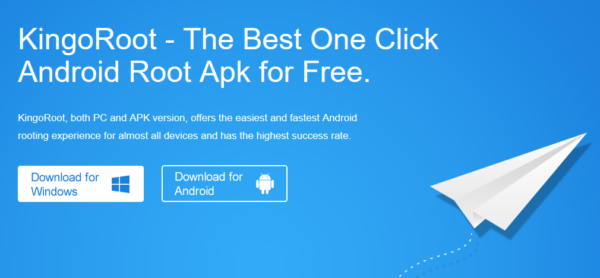Non ricordate più il PIN o il codice per poter sbloccare il vostro dispositivo Huawei e quindi cercate un tutorial che vi aiuti a risolvere questo problema. Nelle successive righe, vi spiegheremo nel dettaglio come sbloccare Huawei seguendo alcuni semplici step. Troverete anche le indicazioni per effettuare il root qualora vorreste sbloccare il vostro device per compiere operazioni particolari.
Come sbloccare un dispositivo Huawei bloccato
Se avete dimenticato il codice PIN oppure la password per sbloccare il terminale, allora potete sfruttare due soluzioni davvero semplici: Gestione Dispositivi Android e ripristino tramite recovery.
Gestione Dispositivi Android
Gestione Dispositivi Android è uno strumento messo a disposizione da Google che consente di effettuare diverse operazioni da remoto sul proprio terminale, fra cui la possibilità di resettarlo.
Di seguito, trovate i passaggi da seguire per poterlo utilizzare:
- Aprite il browser predefinito sul vostro computer, collegatevi al sito Web Trova il mio dispositivo ed effettuate l’accesso allo stesso account Google presente sul device Huawei da ripristinare.
- Dalla schermata principale dello strumento, selezionate il device preferito premendo sulla sua icona in alto a sinistra.
- A questo punto, completate l’operazione pigiando su Resetta dispositivo per due volte consecutive.
- Al termine del ripristino, basterà semplicemente seguire la procedura guidata iniziale per tornare nuovamente a utilizzare il vostro terminale.
Ricordate che tutti i dati verranno cancellati definitivamente dal device inoltre non riuscirete più a localizzarlo. Assicuratevi, inoltre, che lo smartphone o il tablet sia connesso ad Internet altrimenti il comando non potrà essere inviato.
Ripristino tramite recovery
Se per sbaglio avete disattivato la connessione ad Internet oppure non riuscite a ripristinare il dispositivo tramite il tool di Google, potete procedere con la formattazione tramite recovery. Quest’ultimo è un software che non dipende dal sistema operativo e consente di compiere alcune operazioni fra cui riportare alle impostazioni iniziali un device Android.
Detto ciò, per accedere alla modalità recovery del vostro smartphone o tablet Huawei, innanzitutto spegnetelo tenendo premuto il pulsante di accensione e pigiando sull’apposita voce.
Fatto ciò, premete contemporaneamente i tasti di accensione e volume+ fino a quando il dispositivo non si accende ed entra nella recovery. Tramite la schermata proposta, utilizzate i pulsanti per la regolazione del volume per spostarvi all’interno del menu (volume+ per andare sopra e volume- per scorrere verso il basso) e selezionate wipe data/factory reset. Confermate il ripristino del device Huawei premendo il tasto Power e poi selezionando Yes.
Al termine dell’operazione, scegliete Reboot system now sempre dalla recovery per riavviare lo smartphone o il tablet. Alla successiva accensione, il display vi proporrà la configurazione iniziale da seguire per settare il telefono.
Se avete difficoltà nell’entrare nella modalità recovery, vi consigliamo di effettuare una ricerca su Google oppure direttamente su YouTube (opzione consigliata) utilizzando i termini marca modello recovery (es. Huawei P30 Pro recovery).
Come ottenere i permessi di root su un dispositivo Huawei
Dopo aver visto come sbloccare un dispositivo Huawei, nelle successive righe, ci occuperemo di spiegarvi come effettuare il root. Prima di procedere, però, volevamo ricordarvi che tale operazione andrà ad invalidare la garanzia offerta dal produttore. Dunque, fatela soltanto se ne avete realmente bisogno oppure se siete consapevoli dei rischi a cui andate in contro!
Prima di procedere con il root, è necessario effettuare alcune operazioni preliminari molto importanti. Innanzitutto, effettuate un backup completo dei dati personali. Se non sapete come fare, seguite le nostre guide dedicate presenti qui sotto.
Fatto ciò, è necessario attivare sia le opzioni sviluppatore che il debug USB. Pure in questo caso, prendete come riferimento il tutorial allegato di seguito.
Nel passaggio successivo, bisogna attivare lo sblocco construttore. Per fare ciò, aprite le Impostazioni, pigiate su Opzioni sviluppatore e portate su ON l’interruttore posto accanto a Sblocco construttore. Confermate l’attivazione pigiando su Attiva.
Un altro passaggio preliminare da fare è quello di disattivare i servizi di localizzazione offerti da Huawei. Per fare ciò, accedete sempre alle Impostazioni e utilizzate il menu ID Huawei.
In conclusione, assicuratevi di avere almeno il 60% di autonomia residua sul dispositivo e installate il programma HiSuite dal sito Web ufficiale premendo sul pulsante Windows Download. Questo software ufficiale vi permetterà di installare i driver sulla macchina per collegare correttamente lo smartphone o il tablet Huawei.
Huawei Multi-Tool
A questo punto, per procedere con il root del vostro dispositivo, vi consigliamo di utilizzare lo strumento Huawei Multi-Tool. Si tratta di un programma gratuito disponibile esclusivamente per Windows il quale consente di effettuare tantissime operazioni in maniera semplice e veloce fra cui lo sblocco del bootloader e ottenere i permessi di root.
Per maggiori informazioni sul funzionamento del tool, vi suggeriamo di seguire le indicazioni presenti nel thread sul forum di XDA Developers o direttamente sul sito ufficiale degli sviluppatori.
KingoRoot
Se cercate una soluzione più semplice e veloce per effettuare il root, allora vi consigliamo KingoRoot. Si tratta di un tool che consente di eliminare le app di sistema, pulire il dispositivo da file indesiderati, applicare il root e molto altro ancora. È possibile procedere con l’installazione direttamente dal dispositivo Huawei (tramite l’app ufficiale in formato APK) che sfruttando un PC Windows.
Procedura tramite app
- Innanzitutto, abilitate l’installazione di app da sorgenti sconosciute seguendo le indicazioni presenti nel nostro tutorial linkato poco fa.
- Fatta questa operazione, collegatevi al portale Internet di KingoRoot dal vostro device Huawei e premete sul pulsante Download for Android per procedere con lo scaricamento del file APK.
- Nel passaggio successivo, cliccate sulla notifica di download in modo da installare il software seguendo le indicazioni riportate sullo schermo.
- A questo punto, avviate KingoRoot e premete sul pulsante One Click root per avviare il processo di root.
- Attendete il completamento dell’operazione e al termine riavviate il device.
Se l’operazione non va a buon fine, vi consigliamo di ripetere i passaggi un’altra volta. In alternativa, continuate a leggere la guida.
Procedura tramite PC
Prima di scoprire i passaggi da seguire per utilizzare KingoRoot da computer Windows, è necessario assicurarvi che il PC sia connesso ad Internet, il livello di batteria dello smartphone o del tablet Huawei sia superiore al 70%, procuratevi un cavo USB per collegare lo smartphone al computer, effettuate un backup completo dei file personali seguendo i tutorial allegati nelle scorse righe, disattivate eventuali antivirus e/o firewall presenti sul PC, sbloccate il bootloader e attivate il debug USB.
Fatto ciò, ecco gli step da seguire:
- Collegatevi al sito Web di KingoRoot tramite il link fornito poco fa e questa volta premete sul pulsante Download for Windows per scaricare l’eseguibile.
- Una volta completata correttamente l’installazione del software, collegate il dispositivo Huawei al computer tramite il cavo USB e attendete che KingoRoot lo rilevi.
- Dopo che il programma avrà installato i driver necessari, pigiate sul pulsante ROOT per avviare il processo di rooting.
- Se compare il messaggio ROOT SUCCEED sullo schermo, significa che l’operazione è andata a buon fine.
- Non vi resta che scollegare il terminale e riavviarlo per verificare.
Dubbi o problemi? Ti aiutiamo noi!
Se vuoi rimanere sempre aggiornato, iscriviti al nostro canale Telegram e seguici su Instagram. Se vuoi ricevere supporto per qualsiasi dubbio o problema, iscriviti alla nostra community Facebook.